电脑故障可以说是难以避免的,误操作或者修改了哪个设置系统就莫名其妙崩溃了。这在日常使用当中并不鲜见,许多用户就会寻求备份系统方法。今天小编和大家推荐用老毛桃pe装机工具备份系统的操作方法,有需要的小伙伴赶紧准备好你们的板凳和西瓜过来围观吧!
相关推荐:
老毛桃u盘启动盘制作工具UEFI版下载
1、将老毛桃winpe工具u盘插入电脑usb接口,按电源键开机。屏幕上出现启动画面后按快捷键即可进入主菜单,在此选择“【02】运行老毛桃Win8PE工具箱(装机推荐)”并回车,如图所示:
2、进入老毛桃pe系统后会自动运行老毛桃PE一键装机工具,在工具窗口最上方点击“备份分区”选项,如图所示:
3、接着点击“浏览”按钮,在除系统盘以外的分区中选择备份文件保存的位置,然后输入文件名和保存类型,如图所示:
4、返回到工具主窗口,选中系统盘,然后点击“确定”按钮,如图所示:
5、紧接着会弹出一个备份提示框,点击高级按钮,字样变成简洁的同时,可以设置备份压缩率、分卷大小等参数,也可以默认设置直接确定开始,如图所示:
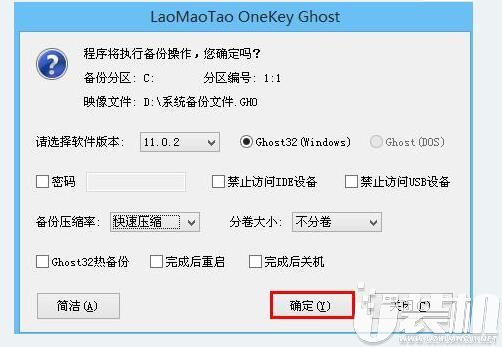
6、接下来我们只需等待系统备份完成,然后进入到系统备份文件所在路径验证是否备份成功,如图所示:
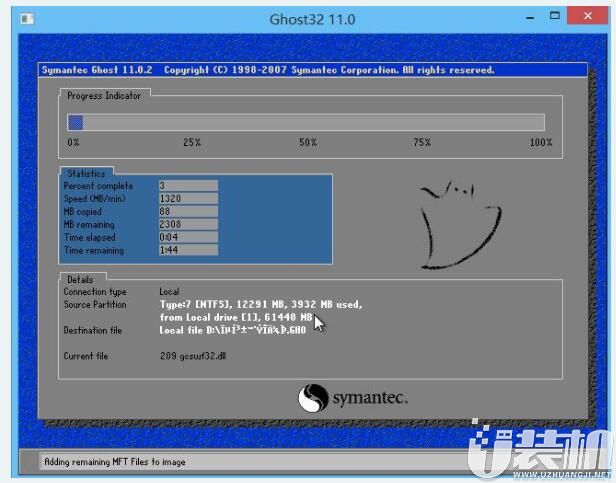
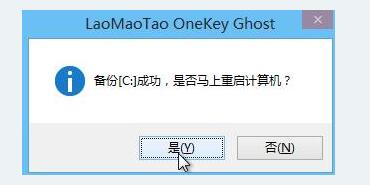
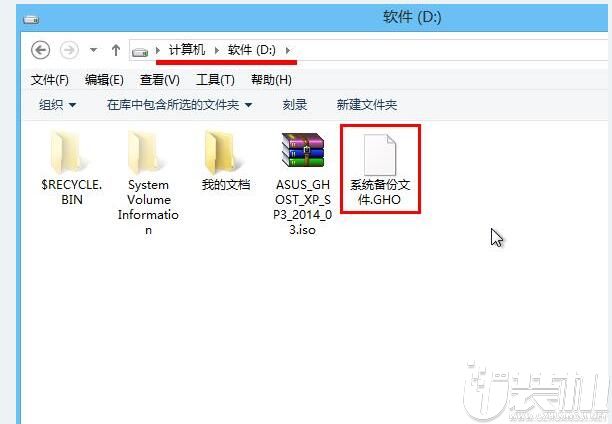
看了小编的方法就知道怎么给自己电脑备份防止文件丢失啦,尤其是工作中的东西对我们来说都很重要,所以记得及时备份起来,小编就和大家分享到这里啦,有需要的小伙伴赶紧自己动手试试看吧!我们下期再见!
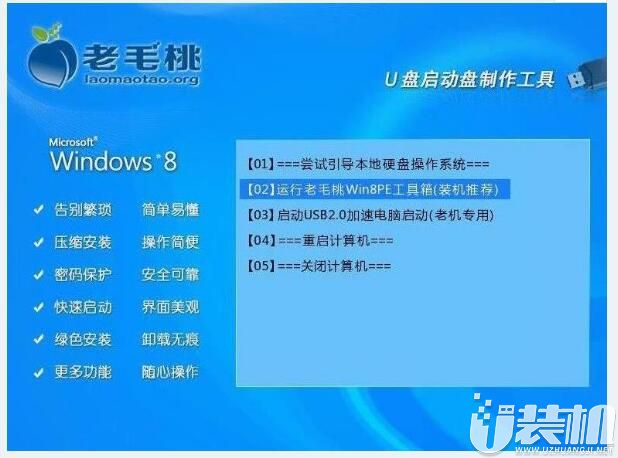
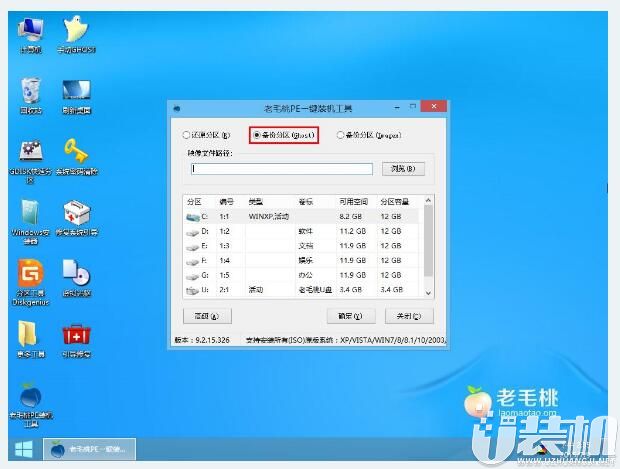
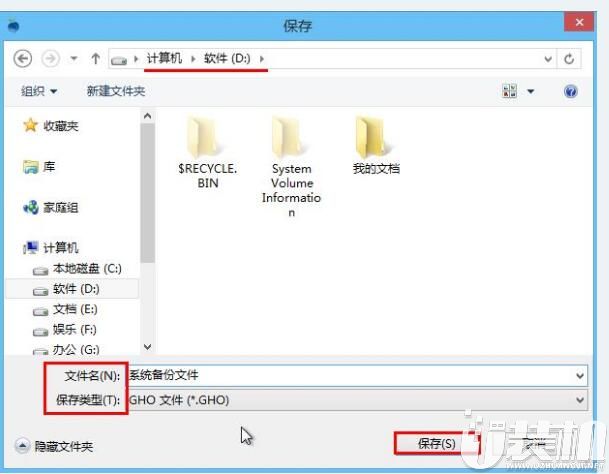
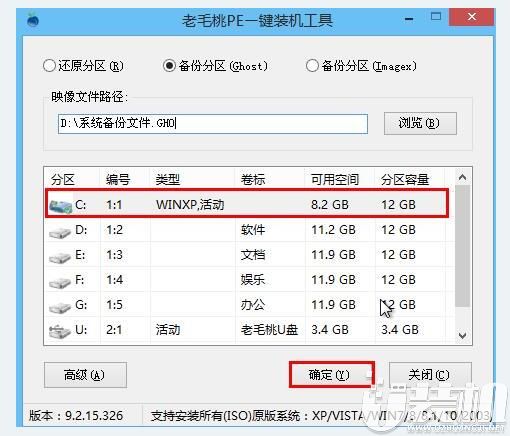
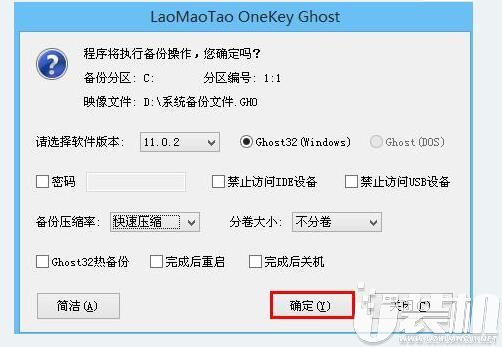
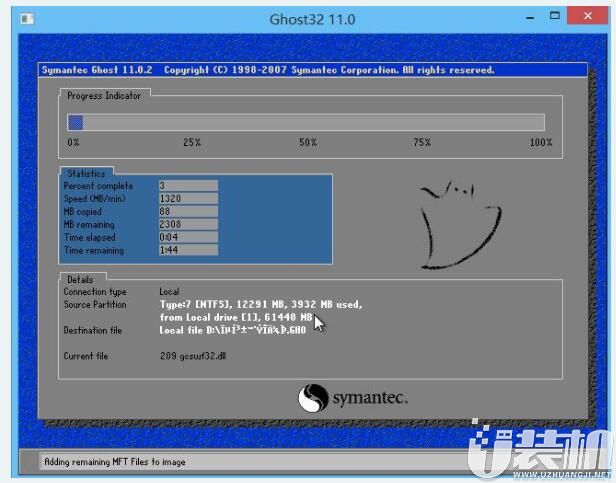
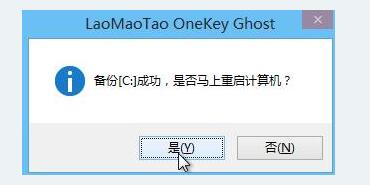
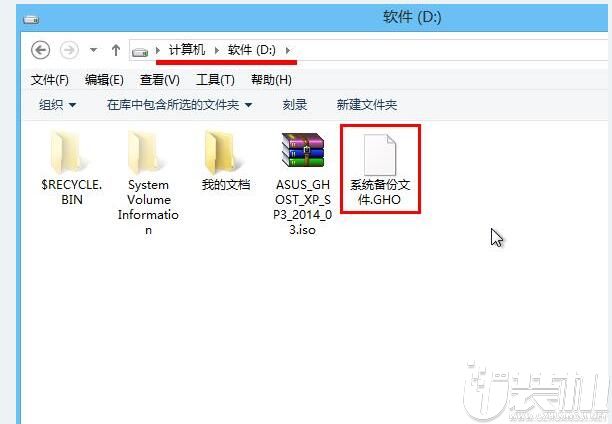
 模拟樱花校园生活中文版
模拟樱花校园生活中文版
 下载
下载
 新十年帝骑腰带模拟器安卓版
新十年帝骑腰带模拟器安卓版
 下载
下载
 斯基比迪厕所合并大师游戏
斯基比迪厕所合并大师游戏
 下载
下载
 无双WiFi助手软件最新版
无双WiFi助手软件最新版
 下载
下载
 消防车模拟器中文版
消防车模拟器中文版
 下载
下载
 僵尸防御生存之战中文菜单版
僵尸防御生存之战中文菜单版
 下载
下载





